HP Color LaserJet Enterprise M776dn T3U55A Инструкция по эксплуатации онлайн
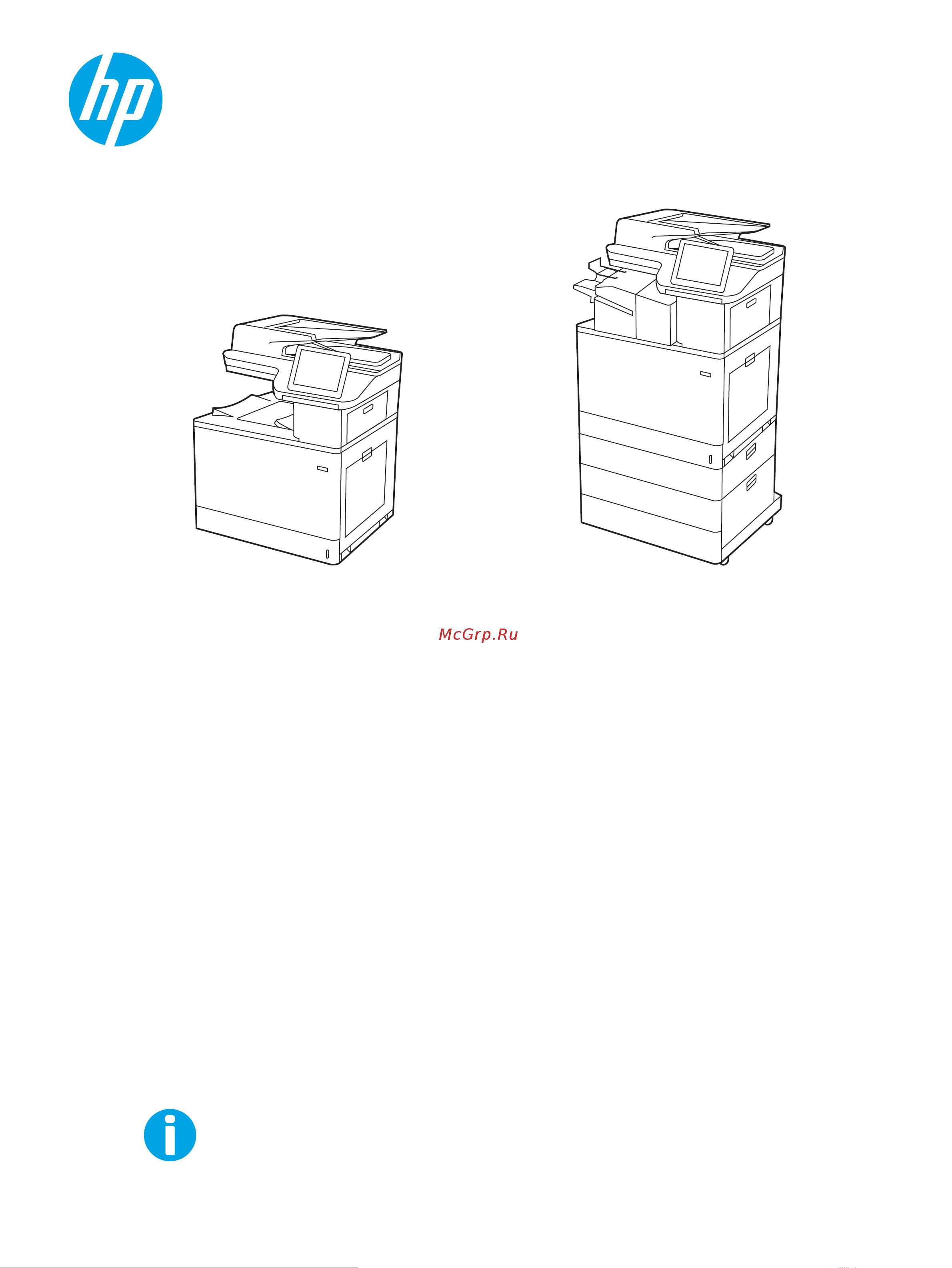
www.hp.com/videos/LaserJet
www.hp.com/support/colorljM776MFP
HP Color LaserJet Enterprise MFP M776
Руководство пользователя
Содержание
- Руководство пользователя p.1
- Hp color laserjet enterprise mfp m776 p.1
- Содержание p.5
- Общие сведения о принтере p.15
- Значки предупреждений p.15
- Опасность поражения электрическим током p.16
- Внешний вид принтера p.18
- Вид принтера спереди p.18
- Вид принтера сзади p.19
- Расположение интерфейсных портов на форматере принтера p.20
- Интерфейсные порты p.20
- Глава 1 общие сведения о принтере ruww p.20
- Как использовать сенсорную панель управления p.21
- Внешний вид панели управления p.21
- Примечание функции доступные на начальном экране могут различаться в зависимости от конфигурации принтера p.21
- Панель управления обеспечивает доступ к функциям принтера и отображение его текущего состояния p.21
- Начальный экран обеспечивает доступ к функциям принтера и отображение его текущего состояния p.21
- Вернуться на начальный экран можно в любой момент с помощью кнопки возврата к начальному экрану p.21
- Ruww внешний вид принтера 7 p.21
- Рисунок 1 1 внешний вид панели управления p.21
- Примечание наклоните панель управления для удобства обзора p.21
- Нажмите кнопку возврата к начальному экрану в левой части панели управления принтера можно также нажать кнопку возврата к начальному экрану в левом верхнем углу большинства экранов p.21
- Как использовать сенсорную панель управления p.22
- Выполните следующие действия для использования сенсорной панели управления принтера p.22
- Глава 1 общие сведения о принтере ruww p.22
- Таблица 1 1 действия на сенсорной панели управления p.23
- Ruww внешний вид принтера 9 p.23
- Глава 1 общие сведения о принтере ruww p.24
- Важно следующие технические характеристики точны на момент публикации но они могут изменяться дополнительные сведения см в разделе www hp com support colorljm776mfp p.24
- Технические характеристики принтера p.24
- Технические характеристики p.24
- Таблица 1 2 характеристики средств подачи и укладки бумаги p.24
- Решения для мобильной печати p.24
- Ознакомьтесь с техническими характеристиками принтера p.24
- Коды продуктов для каждой модели p.24
- M776dn t3u55a p.24
- Flow m776zs t3u56a p.24
- Энергопотребление электротехнические характеристики и акустическая эмиссия p.24
- Flow m776z 3wt91a p.24
- Размеры принтера p.24
- Поддерживаемые ос p.24
- Здесь можно узнать технические характеристики своей модели принтера p.24
- Допустимые условия эксплуатации p.24
- Для получения актуальной информации см www hp com support colorljm776mfp p.24
- Таблица 1 2 характеристики средств подачи и укладки бумаги продолжение p.25
- Таблица 1 4 технические характеристики печати p.25
- Таблица 1 3 возможности подключения p.25
- Ruww технические характеристики принтера 11 p.25
- Таблица 1 5 характеристики копирования и сканирования p.26
- Таблица 1 7 прочие технические характеристики p.26
- Таблица 1 6 характеристики цифровой отправки p.26
- Глава 1 общие сведения о принтере ruww p.26
- Таблица 1 8 поддерживаемые драйверы печати и операционные системы p.27
- Таблица 1 7 прочие технические характеристики продолжение p.27
- Следующая информация относится к драйверам печати hp pcl 6 для конкретных принтеров для windows драйверам печати hp для macos и к программе установки по p.27
- Поддерживаемые ос p.27
- Перейдите на сайт 123 hp com laserjet p.27
- Используйте следующую информацию для обеспечения совместимости принтера с операционной системой компьютера p.27
- Выполните указанные действия для загрузки программного обеспечения принтера p.27
- Windows загрузите hp easy start с веб сайта 123 hp com laserjet чтобы установить драйвер печати hp или перейдите на веб сайт поддержки для данного принтера www hp com support colorljm776mfp чтобы загрузить драйвер печати или программу установки по для установки драйвера печати hp p.27
- Unix для получения информации и драйверов печати для unix перейдите по адресу www hp com go unixmodelscripts p.27
- Ruww технические характеристики принтера 13 p.27
- Macos в данном принтере есть поддержка для компьютеров mac загрузите приложение hp easy start с веб страницы 123 hp com laserjet или со страницы службы поддержки принтеров после чего воспользуйтесь им для установки драйвера печати hp p.27
- Linux для получения информации и драйверов печати для ос linux перейдите по адресу www hp com go linuxprinting p.27
- Для удаления службы откройте панель управления выберите программы или программы и компоненты затем выберите установка и удаление программ или удаление программы чтобы удалить службу имя файла hpsmartdeviceagentbase p.28
- У компании hp есть несколько решений для удобной мобильной печати на любом принтере hp с ноутбука планшетного пк смартфона или другого мобильного устройства p.28
- Таблица 1 9 минимальные системные требования p.28
- Таблица 1 8 поддерживаемые драйверы печати и операционные системы продолжение p.28
- Решения для мобильной печати p.28
- Размер файла составляет менее 100 кб ее единственной функцией является ежечасная проверка наличия принтеров подключенных через usb данные не собираются при обнаружении принтера usb службой выполняется попытка поиска экземпляра jetadvantage management connector jamc в сети если по jamc найдено служба hp smart device agent base будет безопасно обновлена до полной версии smart device agent из jamc которая затем позволит учитывать напечатанные страницы в учетной записи служб управляемой печати mps веб пакеты только с драйвером загружаемые с сайта www hp com для принтера и устанавливаемые с помощью мастера добавления принтера не устанавливают эту службу p.28
- Примечание программа установки по для windows устанавливает службу hp smart device agent base p.28
- Примечание подробнее о клиентских и серверных ос и поддержке драйверов hp upd для данного принтера см на сайте www hp com go upd в разделе additional information дополнительная информация выберите specifications технические характеристики p.28
- Примечание поддерживаемые операционные системы могут быть изменены p.28
- Примечание для получения актуального списка поддерживаемых операционных систем и исчерпывающих сведений о принтере hp перейдите по адресу www hp com support colorljm776mfp p.28
- Ознакомиться с полным списком и определиться с выбором можно на сайте www hp com go mobileprinting p.28
- Глава 1 общие сведения о принтере ruww p.28
- Wi fi direct только для беспроводных моделей с установленным дополнительным устройством hp jetdirect 3100w ble nfc wireless p.29
- Ruww технические характеристики принтера 15 p.29
- Hp roam p.29
- Hp eprint по электронной почте требуется подключение к веб службам hp и регистрация принтера в hp connected p.29
- Airprint p.29
- Убедитесь что размеры среды принтера достаточно большие чтобы вместить принтер p.29
- Таблица 1 12 размеры принтера m776zs p.29
- Таблица 1 11 размеры принтера m776z p.29
- Таблица 1 10 размеры базового принтера m776dn p.29
- Размеры принтера p.29
- Примечание обновите микропрограмму принтера чтобы обеспечить поддержку всех возможностей мобильной печати p.29
- Приложение hp eprint p.29
- Печать в android p.29
- Виртуальный принтер google p.29
- Таблица 1 17 размеры входного лотка большой емкости для бумаги с подставкой p.30
- Таблица 1 16 размеры базового принтера с лотком для бумаги на 2 x 550 листов и подставкой p.30
- Таблица 1 15 размеры лотка для бумаги на 2 х 550 листов с подставкой p.30
- Таблица 1 14 размеры базового принтера с одним лотком для бумаги на 550 листов p.30
- Таблица 1 13 размеры лотка для бумаги на 550 листов p.30
- Глава 1 общие сведения о принтере ruww p.30
- Энергопотребление электротехнические характеристики и акустическая эмиссия p.31
- Таблица 1 20 размеры базового принтера с подставкой p.31
- Таблица 1 19 размеры подставки для принтера p.31
- Таблица 1 18 размеры базового принтера с входным лотком большой емкости для бумаги и подставкой p.31
- Таблица 1 17 размеры входного лотка большой емкости для бумаги с подставкой продолжение p.31
- Для правильной работы принтер должен находиться в среде соответствующей определенным техническим характеристикам электропитания p.31
- Для получения актуальной информации см www hp com support colorljm776mfp p.31
- Ruww технические характеристики принтера 17 p.31
- Аппаратная настройка принтера и установка по p.32
- Допустимые условия эксплуатации p.32
- Лотки для бумаги p.33
- Введение p.33
- Загрузка лотка 1 многофункциональный лоток p.35
- Загрузка бумаги в лоток 1 универсальный лоток p.35
- Ориентация бумаги в лотке 1 p.36
- Ruww загрузка бумаги в лоток 1 универсальный лоток 23 p.37
- Таблица 2 1 фирменные или печатные бланки книжная ориентация продолжение p.37
- Таблица 2 2 фирменные или печатные бланки альбомная ориентация p.38
- Глава 2 лотки для бумаги ruww p.38
- Таблица 2 2 фирменные или печатные бланки альбомная ориентация продолжение p.39
- Ruww загрузка бумаги в лоток 1 универсальный лоток 25 p.39
- Таблица 2 3 перфорированная бумага книжная ориентация p.40
- Глава 2 лотки для бумаги ruww p.40
- Таблица 2 4 перфорированная бумага альбомная ориентация p.41
- Ruww загрузка бумаги в лоток 1 универсальный лоток 27 p.41
- Использование альтернативного режима бланков p.42
- Включение альтернативного режима фирменных бланков с помощью меню панели управления принтера p.42
- Загрузка в лоток 2 p.43
- Загрузите бумагу в лоток 2 p.43
- Ориентация бумаги в лотке 2 p.45
- Расположите бумагу в лотке 2 надлежащим образом для обеспечения наилучшего качества печати p.45
- Ruww загрузите бумагу в лоток 2 31 p.45
- Таблица 2 5 фирменные или печатные бланки книжная ориентация p.45
- Таблица 2 6 фирменные или печатные бланки альбомная ориентация p.46
- Глава 2 лотки для бумаги ruww p.46
- Таблица 2 7 перфорированная бумага книжная ориентация p.47
- Ruww загрузите бумагу в лоток 2 33 p.47
- Использование альтернативного режима бланков p.48
- Включение альтернативного режима фирменных бланков с помощью меню панели управления принтера p.48
- Загрузка бумаги в лоток на 550 листов p.49
- Ориентация бумаги в лотке на 550 листов p.51
- Таблица 2 9 фирменные или печатные бланки альбомная ориентация p.52
- Таблица 2 8 фирменные или печатные бланки книжная ориентация продолжение p.52
- Глава 2 лотки для бумаги ruww p.52
- Таблица 2 9 фирменные или печатные бланки альбомная ориентация продолжение p.53
- Таблица 2 10 перфорированная бумага книжная ориентация p.53
- Ruww загрузка бумаги в лоток на 550 листов 39 p.53
- Глава 2 лотки для бумаги ruww p.54
- Таблица 2 10 перфорированная бумага книжная ориентация продолжение p.54
- Использование альтернативного режима бланков p.55
- Включение альтернативного режима фирменных бланков с помощью меню панели управления принтера p.55
- Загрузка бумаги в лотки на 2 x 550 листов p.56
- Ориентация бумаги в лотке на 2 x 550 листов p.58
- Таблица 2 12 фирменные или печатные бланки альбомная ориентация p.59
- Таблица 2 11 фирменные или печатные бланки книжная ориентация продолжение p.59
- Ruww загрузка бумаги в лотки на 2 x 550 листов 45 p.59
- Таблица 2 13 перфорированная бумага книжная ориентация p.60
- Таблица 2 12 фирменные или печатные бланки альбомная ориентация продолжение p.60
- Глава 2 лотки для бумаги ruww p.60
- Таблица 2 13 перфорированная бумага книжная ориентация продолжение p.61
- Ruww загрузка бумаги в лотки на 2 x 550 листов 47 p.61
- Использование альтернативного режима бланков p.62
- Включение альтернативного режима фирменных бланков с помощью меню панели управления принтера p.62
- Загрузка бумаги во входной лоток большой емкости на 2700 листов p.63
- Ориентация бумаги в лотке большой емкости на 2700 листов p.64
- Таблица 2 14 фирменные или печатные бланки книжная ориентация p.65
- Ruww загрузка бумаги во входной лоток большой емкости на 2700 листов 51 p.65
- Глава 2 лотки для бумаги ruww p.66
- Таблица 2 15 фирменные или печатные бланки альбомная ориентация p.66
- Таблица 2 16 перфорированная бумага альбомная ориентация p.67
- Ruww загрузка бумаги во входной лоток большой емкости на 2700 листов 53 p.67
- Использование альтернативного режима бланков p.68
- Включение альтернативного режима фирменных бланков с помощью меню панели управления принтера p.68
- Печать конвертов p.69
- Ориентация конверта p.69
- Загрузка и печать конвертов p.69
- Таблица 2 17 ориентация конверта p.70
- Глава 2 лотки для бумаги ruww p.70
- Ориентация этикетки p.71
- Загрузка и печать этикеток p.71
- Ручная подача этикеток p.71
- Таблица 2 18 ориентация этикетки p.72
- Глава 2 лотки для бумаги ruww p.72
- Расходные материалы дополнительные принадлежности и запасные части p.73
- Детали для самостоятельного ремонта p.74
- Глава 3 расходные материалы дополнительные принадлежности и запасные части ruww p.74
- Чтобы заказать расходные материалы или дополнительные устройства определите верные номера деталей p.74
- Таблица 3 2 расходные материалы p.74
- Таблица 3 1 параметры оформления заказов p.74
- Расходные материалы и дополнительные принадлежности p.74
- Расходные материалы для то с длительным сроком эксплуатации p.74
- Оформление заказов p.74
- Информация о получении запасных расходных материалов дополнительных устройств и деталей для принтера p.74
- Заказ расходных материалов дополнительных устройств и запасных деталей p.74
- Заказ деталей расходных материалов и дополнительных устройств осуществляется по следующим каналам p.74
- Ruww заказ расходных материалов дополнительных устройств и запасных деталей 61 p.75
- Таблица 3 3 дополнительные устройства p.75
- Таблица 3 2 расходные материалы продолжение p.75
- Таблица 3 3 дополнительные устройства продолжение p.76
- Глава 3 расходные материалы дополнительные принадлежности и запасные части ruww p.76
- Условия тестирования срока службы llc p.76
- Таблица 3 4 расходные материалы для то с длительным сроком эксплуатации p.76
- Расходные материалы для то с длительным сроком эксплуатации p.76
- Размер материала для печати letter a4 p.76
- Поддерживайте оптимальное качество печати используя подлинные сертифицированные расходные материалы hp с длительным сроком эксплуатации llc long life consumables p.76
- Подача длинным краем letter a4 p.76
- Площадь печати 5 с равномерным распределением по всей странице p.76
- Плотность материала для печати обычный материал для печати плотностью 75 г м2 p.76
- Материал для печати уже ширины форматов letter a4 понижение скорости при термической обработке компенсируется повышением числа оборотов p.76
- Задания печати объемом менее 4 стр при меньшем объеме заданий требуется больше циклов термообработки и большее число оборотов p.76
- Внешние условия 17 25 c относительная влажность 30 70 rh p.76
- Бумага плотностью выше 75 г м2 более плотный материал для печати больше влияет на износ компонентов принтера p.76
- Формат задания в среднем 4 страницы или больше p.76
- Факторы которые могут уменьшить срок службы отличные от приведенных выше условий p.76
- Таблица 3 5 детали для самостоятельного ремонта p.77
- Детали для самостоятельного ремонта p.77
- В некоторых принтерах hp используются картриджи с микросхемами безопасности или электронной схемой картриджи в которых используется микросхема стороннего производителя модифицированная p.77
- Узнайте подробнее о принтерах с поддержкой динамической безопасности p.77
- Примечание более подробные сведения о программе csr а также преимущества можно найти по адресу www hp com go csr support и www hp com go csr faq p.77
- Оригинальные сменные детали hp можно заказать по адресу www hp com buy parts или связавшись с авторизованным сервисом или поставщиком услуг hp для оформления заказа необходимо заказать одно из следующего номер детали серийный номер указан на обратной стороне принтера номер продукта или название принтера p.77
- Динамическая безопасность p.77
- Детали для самостоятельного ремонта csr доступны для многих принтеров hp laserjet для сокращения времени ремонта p.77
- Детали для которых требуется самостоятельная замена должны устанавливаться пользователем персонал сервисной службы hp выполняет такую замену только за дополнительную плату гарантия на принтер hp не покрывает замену таких деталей на месте или их возврат на склад p.77
- Детали для которых самостоятельная замена является необязательной бесплатно устанавливаются персоналом сервисной службы hp по запросу в течение гарантийного периода принтера p.77
- Ruww динамическая безопасность 63 p.77
- Настройка параметров расходных материалов hp для защиты картриджей с тонером p.79
- Введение p.79
- Включение и отключение функции политика по картриджам p.80
- Использование панели управления принтера для отключения функции политика по картриджам p.80
- Использование панели управления принтера для включения функции политика по картриджам p.80
- Использование встроенного веб сервера hp ews для отключения функции политика по картриджам p.81
- Использование встроенного веб сервера hp ews для включения функции политика по картриджам p.81
- Таблица 3 6 сообщения об ошибках на панели управления о политике по картриджам p.82
- Устранение неполадок сообщения об ошибках на панели управления о политике по картриджам p.82
- Ознакомьтесь с действиями которые рекомендуется выполнять при выводе сообщений об ошибках политики по картриджам p.82
- Нажмите кнопку применить apply чтобы сохранить изменения p.82
- Глава 3 расходные материалы дополнительные принадлежности и запасные части ruww p.82
- В области параметров расходных материалов выберите выкл из раскрывающегося списка политика по картриджам cartridge policy p.82
- Включение и отключение функции защита картриджей p.83
- Использование панели управления принтера для отключения функции защита картриджей p.83
- Использование панели управления принтера для включения функции защита картриджей p.83
- Использование встроенного веб сервера hp ews для отключения функции защита картриджей p.84
- Использование встроенного веб сервера hp ews для включения функции защита картриджей p.84
- Устранение неполадок сообщения на панели управления об ошибках связанных с защитой картриджей p.85
- Сведения о картридже с тонером p.86
- Таблица 3 8 сведения о картридже с тонером p.86
- Приобрести картриджи или проверить совместимость картриджей для принтера можно по ссылке на hp suresupply www hp com go suresupply прокрутите страницу до конца и убедитесь что страна регион выбраны правильно p.86
- Примечание высокопродуктивные картриджи содержат больше тонера чем стандартные картриджи p.86
- При выводе сообщений на принтере или возникновении проблем с качеством печати замените картридж с тонером p.86
- Не извлекайте картридж с тонером из упаковки пока не возникнет необходимость его использования p.86
- Извлечение и замена картриджей p.86
- Замена картриджа с тонером p.86
- Для высокоточной передачи цвета в отпечатках дополнительные сведения см по адресу www hp com go learnaboutsupplies p.86
- Глава 3 расходные материалы дополнительные принадлежности и запасные части ruww p.86
- В принтере используется четыре цвета для печати которых требуются картриджи с тонером соответствующего цвета желтый y пурпурный m голубой c и черный k картриджи с тонером располагаются внутри передней дверцы p.86
- В данном принтере есть индикация об очень низком уровне ресурса картриджа фактический оставшийся срок службы картриджа может отличаться если качество печати становится неприемлемым приготовьте запасной картридж для замены p.86
- Извлечение и замена картриджей p.87
- Сведения о барабане переноса изображений p.91
- Замена барабанов переноса изображений p.91
- Выполните следующие действия для замены барабана переноса изображений p.92
- Примечание информация об утилизации использованных барабанов переноса изображений указана на упаковке барабана p.92
- Предупреждение попавший на одежду тонер следует стряхнуть с помощью сухой ткани а затем промыть загрязненный участок холодной водой горячая вода закрепляет пятна тонера на ткани p.92
- Извлечение и замена барабана переноса изображений p.92
- Глава 3 расходные материалы дополнительные принадлежности и запасные части ruww p.92
- Замена модуля сбора тонера p.97
- Сведения о модуле сбора тонера p.97
- Извлечение и замена модуля сбора тонера p.97
- Информация о картриджах со скрепками p.102
- Извлечение и замена картриджа со скрепками p.102
- Замена картриджа со скрепками только для модели m776zs p.102
- Печать p.105
- Автоматическая печать на обеих сторонах windows p.106
- Как выполнять печать windows p.106
- Задания печати windows p.106
- Двусторонняя печать в ручном режиме windows p.107
- Выбор типа бумаги windows p.108
- Печатать несколько страниц на листе windows p.108
- Дополнительные задания на печать p.109
- Автоматическая двусторонняя печать macos p.110
- Как выполнять печать macos p.110
- Задания на печать macos p.110
- Печать нескольких страниц на листе macos p.111
- Двусторонняя печать в ручном режиме macos p.111
- Дополнительные задания на печать p.112
- Выбор типа бумаги macos p.112
- Хранение заданий на печать на принтере для последующей или конфиденциальной печати p.113
- Создание сохраненного задания windows p.113
- Введение p.113
- Создание сохраненного задания macos p.114
- Печать сохраненного задания p.115
- Информация передаваемая в принтер в целях учета заданий p.116
- Изменение ограничений хранения заданий p.116
- Удаление сохраненного задания p.116
- Удаление задания сохраненного в принтере p.116
- Мобильная печать p.117
- Введение p.117
- Печать через wi fi wi fi direct print nfc и ble p.118
- Изменение имени wi fi direct p.118
- Включение беспроводной печати p.118
- Hp eprint по электронной почте p.119
- Airprint p.119
- Встроенное решение для печати в android p.120
- Печать с флэш накопителя usb p.121
- Способ 2 активация порта usb с помощью встроенного веб сервера hp только для подключенных к сети принтеров p.122
- Способ 2 активация порта usb с помощью встроенного веб сервера hp только для подключенных к сети п p.122
- Способ 1 активация порта usb с панели управления принтера p.122
- Печать документов с накопителя usb p.122
- Активация порта usb для печати p.122
- Способ 2 активация высокоскоростного порта usb 2 с помощью встроенного веб сервера hp только для подключенных к сети принтеров p.124
- Способ 2 активация высокоскоростного порта usb 2 с помощью встроенного веб сервера hp только для p.124
- Способ 1 активация высокоскоростного порта usb 2 с помощью меню панели управления принтера p.124
- Печать с использованием высокоскоростного порта usb 2 проводная p.124
- Копирование p.127
- Таблица 5 1 кнопки в правой части панели предварительного просмотра p.128
- Примечание после предварительного сканирования эти параметры будут удалены из основного списка параметры и включены в общий список параметры предварительного сканирования чтобы изменить любой из этих параметров отмените предварительный просмотр и выполните задание еще раз p.128
- Отмечать заданные параметры желтым треугольником перед использованием функции предварительного просмотра p.128
- Коснитесь правой панели на экране для предварительного просмотра документа в окне предварительного просмотра используйте кнопки в правой части экрана для изменения параметров предварительного просмотра а также чтобы изменить повернуть вставить или удалить страницы p.128
- Использование функции предварительного просмотра не является обязательным p.128
- Глава 5 копирование ruww p.128
- Двустороннее копирование p.129
- Дополнительные задания копирования p.131
- Сканирование p.133
- Настройка сканирования в сообщения электронной почты p.134
- Введение p.134
- Перед началом работы p.134
- Шаг 2 настройка параметров сетевой идентификации p.135
- Шаг 1 доступ к встроенному веб серверу hp ews p.135
- Шаг 3 настройка функции отправки по электронной почте p.137
- Способ 1 базовая настройка с помощью мастера настройки электронной почты p.137
- Таблица 6 1 параметры отправки по электронной почте p.139
- Примечание если при заполнении полей от тема и сообщение флажок с возможностью правки p.139
- Пользователем убран пользователи не смогут редактировать эти поля с панели управления принтера при отправке электронной почты p.139
- Или p.139
- Выберите всегда использовать эти учетные данные введите имя пользователи и пароль затем нажмите далее p.139
- В области настройка параметров файла сканирования задайте параметры сканирования по умолчанию затем нажмите далее p.139
- В диалоговом окне настройка параметров электронной почты введите следующие данные об адресе электронной почты отправителя и нажмите далее p.139
- Ruww настройка сканирования в сообщения электронной почты 125 p.139
- Таблица 6 2 параметры сканирования p.140
- Глава 6 сканирование ruww p.140
- Ruww настройка сканирования в сообщения электронной почты 127 p.141
- Таблица 6 2 параметры сканирования продолжение p.141
- Способ 2 расширенная настройка с помощью настройки электронной почты p.141
- Проверьте область сводка и нажмите готово для завершения настройки p.141
- Примечание по умолчанию на странице настройки электронной почты отображаются основные параметры настройки сканирования в электронную почту для доступа к дополнительным параметрам нажмите дополнительные параметры в нижней части страницы p.141
- На верхней навигационной панели встроенного веб сервера ews нажмите сканирование цифровая отправка затем нажмите кнопку настройка электронной почты на левой панели навигации p.141
- Выполните расширенную настройку электронной почты с помощью встроенного веб сервера ews p.141
- Таблица 6 3 параметры управление полями адреса и сообщения p.144
- Примечание эти параметры доступны только на странице дополнительные параметры p.144
- Глава 6 сканирование ruww p.144
- В области подпись и шифрование задайте параметры подписи и шифрования p.144
- Ruww настройка сканирования в сообщения электронной почты 131 p.145
- Таблица 6 4 параметры подписи и шифрования p.145
- Примечание эти параметры доступны только на странице дополнительные параметры p.145
- В области параметры файла задайте параметры файла по умолчанию p.145
- В области параметры уведомлений укажите когда пользователи будут получать уведомления об отправленных сообщениях электронной почты по умолчанию используется адрес электронной почты вошедшего в систему пользователя если адрес электронной почты получателя пустой уведомление не высылается p.145
- В области параметры сканирования задайте параметры сканирования по умолчанию p.145
- Таблица 6 5 параметры сканирования p.145
- Шаг 4 настройка наборов быстрых установок дополнительно p.146
- Таблица 6 6 параметры файла p.146
- Проверьте правильность выбранных параметров затем нажмите применить для завершения настройки p.146
- Настройте набор быстрых установок для принтера наборы быстрых установок это дополнительные ярлыки заданий доступные на начальном экране или в приложении управления наборами быстрых установок на принтере p.146
- Глава 6 сканирование ruww p.146
- Настройка сервера исходящей почты smtp для отправки писем от учетной записи office 365 outlook p.148
- Шаг 5 настройка функции отправки по электронной почте на использование office 365 outlook дополнительно p.148
- Шаг 5 настройка функции отправки по электронной почте на использование office 365 outlook дополнит p.148
- Введение p.148
- Шаг 1 доступ к встроенному веб серверу hp ews p.151
- Перед началом работы p.151
- Настройка сканирования в сетевую папку p.151
- Введение p.151
- Шаг 2 настройка сканирования в сетевую папку p.153
- Способ 1 использование мастера настройки сканирования в сетевую папку p.153
- Способ 2 настройка параметров сканирования в сетевую папку p.155
- Таблица 6 8 параметры файла p.165
- Таблица 6 7 параметры сканирования продолжение p.165
- Диалоговое окно 5 параметры файла p.165
- Выполните настройку параметров файла как описано ниже p.165
- В диалоговом окне параметры файла задайте параметры файла по умолчанию для набора быстрых установок затем нажмите далее p.165
- Ruww настройка сканирования в сетевую папку 151 p.165
- Шаг 3 завершение настройки p.166
- Таблица 6 8 параметры файла продолжение p.166
- На странице сканирование в сетевую папку проверьте выбранные параметры затем нажмите применить для завершения настройки p.166
- На левой панели навигации выберите сканирование в сетевую папку p.166
- Диалоговое окно 6 сводка p.166
- Глава 6 сканирование ruww p.166
- Выполните следующие действия для завершения настройки сканирования в сетевую папку p.166
- В диалоговом окне сводка проверьте сводку и нажмите готово p.166
- Введение p.167
- Шаг 1 доступ к встроенному веб серверу hp ews p.167
- Перед началом работы p.167
- Настройка функции сканирования в sharepoint p.167
- Шаг 2 включение функции сканирование в sharepoint и создание набора быстрых установок для сканирования в sharepoint p.168
- Сканирование и сохранение файла непосредственно на веб сайт sharepoint p.170
- Таблица 6 9 кнопки в правой части панели предварительного просмотра продолжение p.171
- Таблица 6 10 параметры сканирования в sharepoint p.171
- Параметры и функции сканирования наборов быстрых установок для сканирования в sharepoint p.171
- Ознакомьтесь с параметрами и функциями доступными в мастере создания набора быстрых установок при добавлении редактировании или копировании набора быстрых установок для функции сканировать в sharepoint p.171
- Когда документ будет готов нажмите отправить чтобы сохранить его в sharepoint p.171
- Ruww настройка функции сканирования в sharepoint 157 p.171
- Таблица 6 11 параметры файла для сканирования в sharepoint p.172
- Таблица 6 10 параметры сканирования в sharepoint продолжение p.172
- Глава 6 сканирование ruww p.172
- Таблица 6 11 параметры файла для сканирования в sharepoint продолжение p.173
- Ruww настройка функции сканирования в sharepoint 159 p.173
- Шаг 1 доступ к встроенному веб серверу hp ews p.174
- Настройка сканирования на накопитель usb p.174
- Введение p.174
- Шаг 3 настройка наборов быстрых установок дополнительно p.175
- Шаг 2 включите сканирование на накопитель usb p.175
- Таблица 6 13 параметры файлов для настройки сохранения на накопитель usb p.177
- Таблица 6 12 параметры сканирования для настройки сканирования на накопитель usb p.177
- Параметры файла по умолчанию для настройки сохранения на накопитель usb p.177
- Параметры сканирования по умолчанию для настройки сканирования на накопитель usb p.177
- Ознакомьтесь с параметрами установленными по умолчанию для настройки сканирования на накопитель usb p.177
- Ознакомьтесь с параметрами настройки сохранения на накопитель usb p.177
- Ruww настройка сканирования на накопитель usb 163 p.177
- Таблица 6 13 параметры файлов для настройки сохранения на накопитель usb продолжение p.178
- Глава 6 сканирование ruww p.178
- Сканирование в сообщения электронной почты p.179
- Введение p.179
- Таблица 6 15 кнопки в правой части панели предварительного просмотра продолжение p.181
- Примечание может появиться запрос на добавление адресов электронной почты в список контактов p.181
- Когда документ будет готов нажмите отправить для отправки на электронную почту p.181
- Ruww сканирование в сообщения электронной почты 167 p.181
- Сканирование в хранилище заданий на принтере p.182
- Сканирование в память p.182
- Введение p.182
- Таблица 6 17 кнопки в правой части панели предварительного просмотра p.183
- Таблица 6 16 кнопки в левой части панели предварительного просмотра p.183
- Используйте кнопки в правой части экрана для изменения параметров предварительного просмотра а также чтобы изменить порядок повернуть вставить или удалить страницы p.183
- Ruww сканирование в память 169 p.183
- Печать из хранилища заданий на принтере p.184
- Сканирование в сетевую папку p.185
- Введение p.185
- Используйте кнопки в правой части экрана для изменения параметров предварительного просмотра а также чтобы изменить порядок повернуть вставить или удалить страницы p.186
- Глава 6 сканирование ruww p.186
- Таблица 6 19 кнопки в правой части панели предварительного просмотра p.186
- Таблица 6 18 кнопки в левой части панели предварительного просмотра p.186
- Таблица 6 19 кнопки в правой части панели предварительного просмотра продолжение p.187
- Когда документ будет готов нажмите отправить чтобы сохранить файл в сетевую папку p.187
- Ruww сканирование в сетевую папку 173 p.187
- Сканирование в sharepoint p.188
- Введение p.188
- Таблица 6 21 кнопки в правой части панели предварительного просмотра p.189
- Таблица 6 20 кнопки в левой части панели предварительного просмотра p.189
- Используйте кнопки в правой части экрана для изменения параметров предварительного просмотра а также чтобы изменить порядок повернуть вставить или удалить страницы p.189
- Ruww сканирование в sharepoint 175 p.189
- Таблица 6 21 кнопки в правой части панели предварительного просмотра продолжение p.190
- Когда документ будет готов нажмите отправить чтобы сохранить его в sharepoint p.190
- Глава 6 сканирование ruww p.190
- Сканирование на накопитель usb p.191
- Введение p.191
- Таблица 6 23 кнопки в правой части панели предварительного просмотра p.192
- Когда документ будет готов нажмите сохранить чтобы сохранить файл на накопитель usb p.192
- Используйте кнопки в правой части экрана для изменения параметров предварительного просмотра а также чтобы изменить порядок повернуть вставить или удалить страницы p.192
- Глава 6 сканирование ruww p.192
- Использование решений hp jetadvantage для бизнеса p.193
- Дополнительные задания для сканирования p.193
- Факс p.195
- Настройка факса с помощью панели управления принтера p.196
- Настройка факса p.196
- Введение p.196
- Изменение настроек факса p.197
- Выполните следующие действия для изменения параметров набора номера факса p.197
- В параметры набора номера факса p.197
- Б параметры отправки факса p.197
- А факс p.197
- Ruww изменение настроек факса 183 p.197
- Таблица 7 1 параметры набора номера факса p.197
- Примечание параметры настроенные с помощью панели управления имеют более высокий приоритет чем параметры настроенные с помощью встроенного веб сервера hp p.197
- Параметры получения факса p.197
- Параметры набора номера факса p.197
- Откройте следующие меню p.197
- Общие параметры отправки факсов p.197
- Настройте следующие параметры а затем выберите готово p.197
- На начальном экране панели управления принтера перейдите к приложению параметры затем выберите значок параметры p.197
- Измените или обновите настройки факса p.197
- Настройте следующие параметры а затем выберите готово p.198
- На начальном экране панели управления принтера перейдите к приложению параметры затем выберите значок параметры p.198
- Глава 7 факс ruww p.198
- Выполните следующие действия для изменения параметров отправки факса p.198
- В общие параметры отправки факсов p.198
- Б параметры отправки факса p.198
- А факс p.198
- Таблица 7 2 параметры отправки факсов p.198
- Таблица 7 1 параметры набора номера факса продолжение p.198
- Откройте следующие меню p.198
- Общие параметры отправки факсов p.198
- Таблица 7 3 параметры получения факса p.199
- Таблица 7 2 параметры отправки факсов продолжение p.199
- Параметры получения факса p.199
- Откройте следующие меню p.199
- Настройте следующие параметры а затем выберите готово p.199
- На начальном экране панели управления принтера перейдите к приложению параметры затем выберите значок параметры p.199
- Выполните следующие действия для изменения параметров приема факса p.199
- В настройка параметров получения факсов p.199
- Б параметры получения факса p.199
- А факс p.199
- Ruww изменение настроек факса 185 p.199
- Отправка факса p.200
- Дополнительные возможности факса p.202
- Управление принтером p.203
- Расширенная конфигурация встроенного веб сервера hp ews p.204
- Доступ к встроенному веб серверу hp ews p.204
- Введение p.204
- Вкладка устранение неполадок p.206
- Глава 8 управление принтером ruww p.206
- Вкладка факс p.206
- Вкладка сканирование цифровая отправка p.206
- Вкладка сеть p.206
- Вкладка сведения p.206
- Вкладка расходные материалы p.206
- Вкладка общее p.206
- Вкладка копирование печать p.206
- Вкладка веб службы hp p.206
- Вкладка безопасность p.206
- Функции встроенного веб сервера hp p.206
- Таблица 8 1 встроенный веб сервер hp вкладка сведения p.206
- Список прочие ссылки p.206
- Ознакомьтесь с таблицей чтобы узнать о параметрах на вкладке сведения p.206
- Информация о функциях встроенного веб сервера hp ews доступных на всех вкладках p.206
- Таблица 8 2 встроенный веб сервер hp вкладка общее p.207
- Таблица 8 1 встроенный веб сервер hp вкладка сведения продолжение p.207
- Ознакомьтесь с таблицей чтобы узнать о параметрах на вкладке общее p.207
- Вкладка общее p.207
- Ruww расширенная конфигурация встроенного веб сервера hp ews 193 p.207
- Таблица 8 2 встроенный веб сервер hp вкладка общее продолжение p.208
- Ознакомьтесь с таблицей чтобы узнать о параметрах на вкладке сканирование цифровая отправка p.208
- Ознакомьтесь с таблицей чтобы узнать о параметрах на вкладке копирование печать p.208
- Глава 8 управление принтером ruww p.208
- Вкладка сканирование цифровая отправка p.208
- Вкладка копирование печать p.208
- Таблица 8 3 вкладка встроенного веб сервера hp копирование печать p.208
- Таблица 8 4 встроенный веб сервер hp вкладка сканирование цифровая отправка p.209
- Ruww расширенная конфигурация встроенного веб сервера hp ews 195 p.209
- Таблица 8 5 встроенный веб сервер hp вкладка факс p.210
- Таблица 8 4 встроенный веб сервер hp вкладка сканирование цифровая отправка продолжение p.210
- Ознакомьтесь с таблицей чтобы узнать о параметрах на вкладке факс p.210
- Глава 8 управление принтером ruww p.210
- Вкладка факс p.210
- Таблица 8 6 встроенный веб сервер hp вкладка расходные материалы p.211
- Ознакомьтесь с таблицей чтобы узнать о параметрах на вкладке устранение неполадок p.211
- Ознакомьтесь с таблицей чтобы узнать о параметрах на вкладке расходные материалы p.211
- Ознакомьтесь с таблицей чтобы узнать о параметрах на вкладке безопасность p.211
- Вкладка устранение неполадок p.211
- Вкладка расходные материалы p.211
- Вкладка безопасность p.211
- Ruww расширенная конфигурация встроенного веб сервера hp ews 197 p.211
- Таблица 8 7 встроенный веб сервер hp вкладка устранение неполадок p.211
- Таблица 8 9 встроенный веб сервер hp вкладка веб службы hp p.212
- Таблица 8 8 встроенный веб сервер hp вкладка безопасность p.212
- На вкладке веб службы hp можно настроить и включить веб службы hp для данного принтера для использования функции hp eprint необходимо включить веб службы hp p.212
- Глава 8 управление принтером ruww p.212
- Вкладка веб службы hp p.212
- Параметры конфигурации p.213
- Параметры виртуального принтера google p.213
- Параметры безопасности p.213
- На вкладке сеть можно настроить сетевые параметры принтера подключенного к ip сети при подключении принтера к сетям других типов эта вкладка не отображается p.213
- Вкладка сеть p.213
- Ruww расширенная конфигурация встроенного веб сервера hp ews 199 p.213
- Параметры диагностики p.214
- Параметры безопасности продолжение p.214
- Настройка ссылок отображаемых в нижнем колонтитуле встроенного страницы веб сервера hp через меню изменить прочие ссылки на вкладке общее p.214
- Глава 8 управление принтером ruww p.214
- Список прочие ссылки p.214
- Таблица 8 14 встроенный веб сервер hp список прочие ссылки p.215
- Примечание по умолчанию в этот список включены указанные ниже ссылки p.215
- Ruww расширенная конфигурация встроенного веб сервера hp ews 201 p.215
- Просмотр и изменение сетевых параметров p.216
- Отказ от обязательств в связи с совместным использованием принтера p.216
- Настройка параметров ip сети p.216
- Изменение сетевого имени принтера p.216
- Настройка параметров tcp ip ipv6 вручную с панели управления p.217
- Настройка параметров tcp ip ipv4 вручную с панели управления p.217
- Скорость соединения и параметры двусторонней печати p.218
- Функции безопасности принтера p.220
- Сведения о безопасности p.220
- Введение p.220
- Ввод учетных данных пользователя для доступа с помощью панели управления принтера p.221
- Назначение пароля администратора p.221
- Настройка пароля с помощью встроенного веб сервера hp ews p.221
- Блокировка форматера p.222
- Протокол безопасной передачи ip p.222
- Поддержка шифрования высокопроизводительные зашифрованные жесткие диски hp p.222
- Параметры энергопотребления p.223
- Настройка таймера режима ожидания и параметров принтера на потребление не более 1 вт p.223
- Настройка расписания режима ожидания p.223
- Обновления по и микропрограммы p.224
- Установка параметров режима бездействия p.224
- Hp web jetadmin p.224
- Решение проблем p.227
- Поддержка клиентов p.228
- Некоторые разделы справки содержат анимацию в которой показывается способ выполнения некоторых операций таких как устранение замятий p.228
- Глава 9 решение проблем ruww p.228
- В принтере предусмотрена встроенная справочная система в которой поясняются способы работы с каждым экраном чтобы открыть справочную систему нажмите кнопку справка в правом верхнем углу экрана p.228
- В некоторых экранах нажатием кнопки справка открывается глобальное меню в котором можно пользоваться функцией поиска конкретных тем поиск по структуре меню осуществляется путем нажатия кнопок в меню p.228
- Участие в форумах технической поддержки p.228
- Таблица 9 1 варианты предоставления поддержки клиентам p.228
- Справочная система панели управления p.228
- Поиск способов связи со службой поддержки для принтеров hp p.228
- Поиск гарантийной информации и регламентирующих сведений p.228
- Способ 2 восстановление заводских настроек с помощью встроенного веб сервера hp только для подключенных к сети принтеров p.230
- Способ 1 восстановление заводских настроек с помощью панели управления принтера p.230
- Восстановление заводских настроек p.230
- Введение p.230
- На панели управления принтера отображается сообщение об ошибке низкий уровень тонера в картридже или очень низкий уровень тонера в картридже p.231
- Изменение параметров очень низкого уровня с помощью панели управления p.232
- Изменение настроек очень низкий уровень p.232
- Заказ расходных материалов p.232
- Для принтеров с модулем факса p.232
- Таблица 9 2 параметры оформления заказов продолжение p.233
- Ruww на панели управления принтера отображается сообщение об ошибке низкий уровень тонера в картридже или очень низкий уровень тонера в картридже p.233
- Принтер не захватывает бумагу p.234
- Принтер не захватывает или пропускает захват бумаги p.234
- Введение p.234
- Принтером захватывается несколько листов бумаги p.237
- Устройство подачи заминает перекашивает бумагу или подает несколько листов сразу p.241
- Устранение замятия бумаги p.242
- Места замятия бумаги p.242
- Введение p.242
- Замятие бумаги случается часто или периодически p.243
- Автоматическая навигация по устранению замятия бумаги p.243
- Устранение замятия бумаги в устройстве подачи документов 31 3 yz p.244
- Устранение замятия бумаги в лотке 1 13 a1 p.245
- Устранение замятия бумаги в лотке 2 13 a2 p.250
- Устранение замятия бумаги в термофиксаторе 13 b9 13 b2 13 ff p.256
- Устранение замятия бумаги в выходном лотке 13 e1 p.261
- Устранение замятия бумаги в области дуплексера 13 d3 p.263
- Устранение замятия бумаги в лотках на 550 листов 13 a3 13 a4 p.268
- Устранение замятия бумаги в лотках для бумаги на 2 x 550 листов 13 a4 13 a5 p.275
- Устранение замятия бумаги во входных лотках большой емкости для бумаги на 2700 листов 13 a3 13 a4 13 a5 13 a7 p.282
- Устранение проблем с качеством цветной печати p.290
- Введение p.290
- Устранение проблем с качеством печати p.291
- Печать из другой программы p.291
- Обновление микропрограммы принтера p.291
- Проверка параметра типа бумаги для задания печати p.292
- Проверка статуса картриджа с тонером p.293
- Печать страницы очистки p.293
- Осмотр картриджа или картриджей с тонером p.294
- Проверка бумаги и среды печати p.295
- Таблица 9 3 драйверы печати p.296
- В регистрация изображения p.296
- Б качество печати p.296
- А копирование печать или печать p.296
- Попробуйте другой драйвер печати p.296
- Загрузите любой из следующих драйверов с веб сайта hp www hp com support colorljm776mfp p.296
- Еще раз выберите печать тестовой страницы чтобы проверить результаты и внесите дальнейшие изменения при необходимости p.296
- Если печать выполняется из программы и на распечатанных страницах присутствуют неожиданные линии на изображениях пропавший текст пропавшие картинки неправильное форматирование или неверные шрифты попробуйте другой драйвер печати p.296
- Глава 9 решение проблем ruww p.296
- Выберите печать тестовой страницы и следуйте инструкциям на печатных страницах p.296
- Выберите лоток а затем выберите лоток для настройки p.296
- Выберите готово чтобы сохранить новые настройки p.296
- Калибровка принтера для выравнивания цвета p.297
- Устранение проблем с качеством цветопередачи p.297
- Устранение дефектов изображения p.297
- Часто дефекты изображений независимо от причины можно устранить с помощью схожих действий выполните следующие действия в качестве начальной меры для устранения дефектов изображения p.298
- Таблица 9 4 краткое справочное руководство по таблице дефектов изображения продолжение p.298
- Глава 9 решение проблем ruww p.298
- Ruww устранение проблем с качеством цветной печати 285 p.299
- Убедитесь что формат размер и плотность бумаги поддерживаются принтером см страницу службы поддержки принтера на support hp com для получения списка поддерживаемых форматов и типов бумаги для принтера p.299
- Убедитесь что принтер работает при поддерживаемых условиях температуры влажности p.299
- Убедитесь что драйвер и настройки печати соответствуют носителю загруженному в лоток попробуйте использовать другую пачку носителя или другой лоток попробуйте использовать другой режим печати p.299
- Таблица 9 5 дефекты связанные с нанесением полос p.299
- Проверьте состояние картриджа или картриджей если картридж находится в состоянии очень низкий уровень он превысил установленный срок службы замените картридж p.299
- Примечание термин закрепление означает этап процесса печати во время которого тонер закрепляется на бумаге p.299
- Приведенные ниже примеры относятся к бумаге формата letter которая подается в принтер коротким краем вперед p.299
- Напечатайте документ повторно дефекты качества печати могут быть временными или могут полностью исчезать с продолжение печати p.299
- Таблица 9 6 черная страница p.300
- Таблица 9 7 пустая страница без отпечатков p.300
- Глава 9 решение проблем ruww p.300
- Ruww устранение проблем с качеством цветной печати 287 p.301
- Таблица 9 8 дефекты регистрации цветовой плоскости только для цветных моделей p.301
- Таблица 9 9 дефекты закрепления термофиксатора p.302
- Глава 9 решение проблем ruww p.302
- Ruww устранение проблем с качеством цветной печати 289 p.303
- Таблица 9 11 дефекты размещения изображений p.303
- Таблица 9 10 серый фон или темная печать p.303
- Таблица 9 12 слабый отпечаток p.304
- Глава 9 решение проблем ruww p.304
- Таблица 9 13 дефекты вывода p.305
- Ruww устранение проблем с качеством цветной печати 291 p.305
- Таблица 9 14 дефекты связанные с полосами p.306
- Глава 9 решение проблем ruww p.306
- Улучшение качества изображения при копировании p.307
- Проверьте стекло сканера на предмет загрязнений p.307
- Калибровка сканера p.308
- Проверка параметров выбора бумаги p.310
- Проверка параметров бумаги p.310
- Проверка настроек изменения изображения p.310
- Оптимизация качества для копирования текста или изображений p.311
- Копирование от края до края p.311
- Улучшение качества изображения при сканировании p.312
- Проверьте стекло сканера на предмет загрязнений p.312
- Проверка параметров разрешения p.313
- Проверка настроек цвета p.314
- Проверка настроек изменения изображения p.314
- Оптимизация качества текста или изображений p.315
- Проверка параметров качества печати p.316
- Улучшение качества факсимильных изображений p.317
- Проверьте стекло сканера на предмет загрязнений p.317
- Проверка параметров разрешения при отправке факса p.318
- Проверка настроек изменения изображения p.319
- Оптимизация качества текста или изображений факса p.319
- Проверка факсимильного аппарата отправителя p.320
- Проверка параметра масштабирования под формат страницы p.320
- Проверка настройки исправления ошибок p.320
- Отправка задания на другой факсимильный аппарат p.320
- Устранение неполадок проводной сети p.322
- Некачественное подключение на физическом уровне p.322
- Компьютер не может связаться с принтером p.322
- Введение p.322
- Принтер отключен или настройки сети неверны p.323
- Новое программное обеспечение может вызывать неполадки с совместимостью p.323
- Неправильные настройки компьютера или рабочей станции p.323
- В принтере используется неверное подключение и неправильные параметры двусторонней печати p.323
- Устранение неполадок беспроводной сети p.324
- Контрольный список для проверки беспроводного соединения p.324
- Введение p.324
- Принтер перестает печатать после завершения настройки беспроводного соединения p.325
- Принтер с беспроводным соединением теряет связь при подсоединении к виртуальной частной сети vpn p.326
- Принтер не печатает а на компьютере установлен брандмауэр стороннего разработчика p.326
- Невозможно подсоединить дополнительные компьютеры к принтеру с функциями беспроводной связи p.326
- Беспроводное соединение не работает после перемещения беспроводного маршрутизатора или принтера p.326
- Сеть не представлена в списке беспроводных сетей p.326
- Уменьшение помех в беспроводной сети p.327
- Беспроводная сеть не работает p.327
- Устранение неполадок факса p.328
- Контрольный список по неполадкам факса p.329
- Какой тип телефонной линии используется p.329
- Проверка состояния модуля факса p.330
- Оснащен ли телефон функцией ожидания вызова p.330
- Используется ли устройство защиты от скачков напряжения p.330
- Используется ли такая услуга телефонной компании как передача речевых сообщений или автоответчик p.330
- Таблица 9 15 устранение неполадок связанных с аналоговым факс модулем p.331
- Ruww устранение неполадок факса 317 p.331
- Отсутствует кнопка адресной книги факсов p.332
- Общие проблемы с факсом p.332
- Не удается найти параметры факса в утилите hp web jetadmin p.332
- Заголовок смещается в верхнюю часть страницы при установке режима наложения p.332
- Смесь номеров и имен в поле получателей p.332
- Сбой при отправке факса p.332
- Одностраничный факс печатается как двухстраничный p.333
- Звук издаваемый модулем факса слишком громкий или слишком тихий p.333
- Документ останавливается в устройстве подачи в середине отправки p.333
- Указатель p.335
Похожие устройства
-
 HP Color LaserJet Pro M283fdn (7KW74A)Руководство по эксплуатации
HP Color LaserJet Pro M283fdn (7KW74A)Руководство по эксплуатации -
 HP Color LaserJet Pro M282nw (7KW72A)Инструкция по эксплуатации
HP Color LaserJet Pro M282nw (7KW72A)Инструкция по эксплуатации -
 HP Color LaserJet Pro M479fdwРуководство по эксплуатации
HP Color LaserJet Pro M479fdwРуководство по эксплуатации -
 HP Color LaserJet Pro M282nw (7KW72A)Руководство по эксплуатации
HP Color LaserJet Pro M282nw (7KW72A)Руководство по эксплуатации -
 HP Color LaserJet Enterprise M880z A2W75AИнструкция по эксплуатации
HP Color LaserJet Enterprise M880z A2W75AИнструкция по эксплуатации -
 HP Color LaserJet Enterprise M577c B5L54AИнструкция по эксплуатации
HP Color LaserJet Enterprise M577c B5L54AИнструкция по эксплуатации -
 HP Color LaserJet Pro M183fw (7KW56A)Инструкция по эксплуатации
HP Color LaserJet Pro M183fw (7KW56A)Инструкция по эксплуатации -
 HP Color LaserJet Pro M182n (7KW54A)Инструкция по эксплуатации
HP Color LaserJet Pro M182n (7KW54A)Инструкция по эксплуатации -
 HP LaserJet Pro M570dw CZ272AИнструкция по эксплуатации
HP LaserJet Pro M570dw CZ272AИнструкция по эксплуатации -
 HP Color LaserJet Enterprise flow M880zИнструкция по эксплуатации
HP Color LaserJet Enterprise flow M880zИнструкция по эксплуатации -
 HP Color LaserJet Enterprise M776dnИнструкция по эксплуатации
HP Color LaserJet Enterprise M776dnИнструкция по эксплуатации -
 HP Color LaserJet Pro M479fdwИнструкция по эксплуатации
HP Color LaserJet Pro M479fdwИнструкция по эксплуатации
